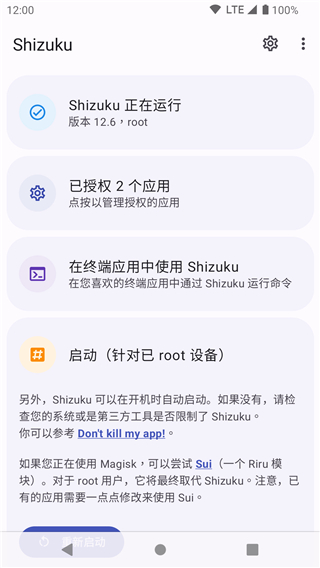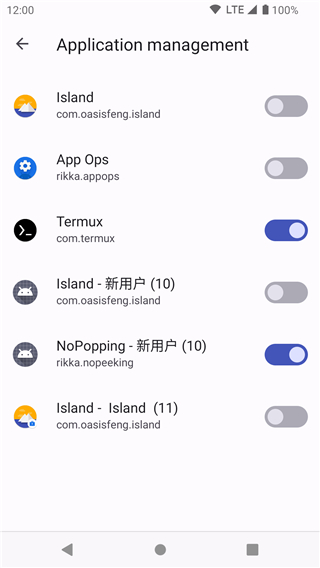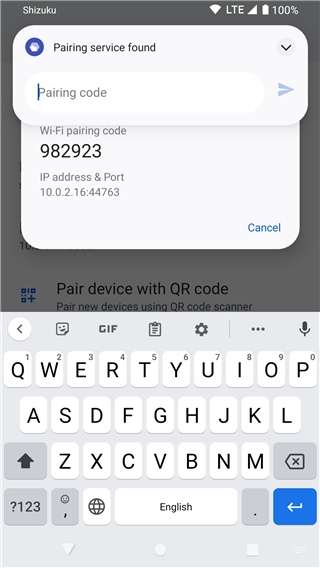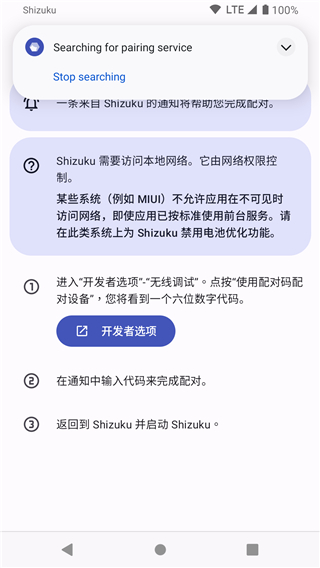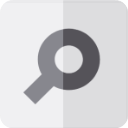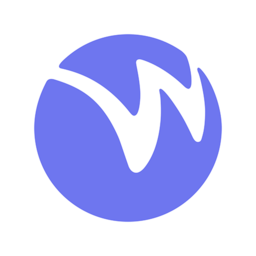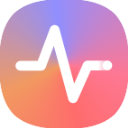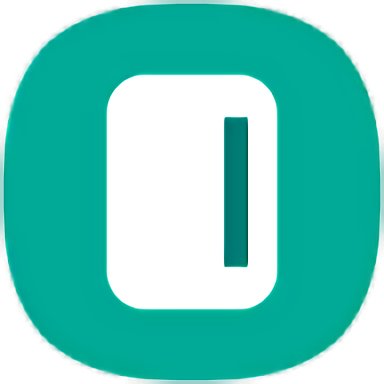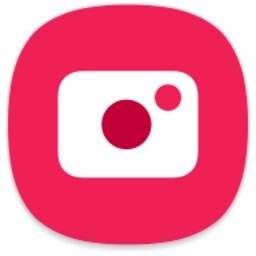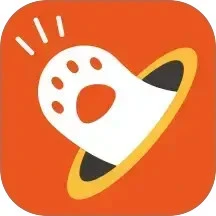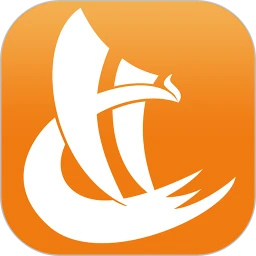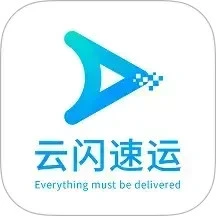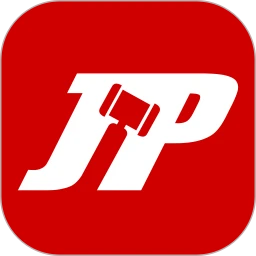Shizuku安卓官方正版是一款功能强大的Android设备管理工具,它能够自动检测设备上已安装的应用程序,并提供丰富的操作选项。这款软件的设计非常人性化,即使是初次使用的用户也能快速上手。通过简单的几步操作,用户就可以轻松查询手机内任意应用程序的源代码。具体操作流程是:首先在设备上找到目标应用程序,然后点击添加按钮将其导入Shizuku,软件就会自动生成该应用的源代码,整个过程简单高效。
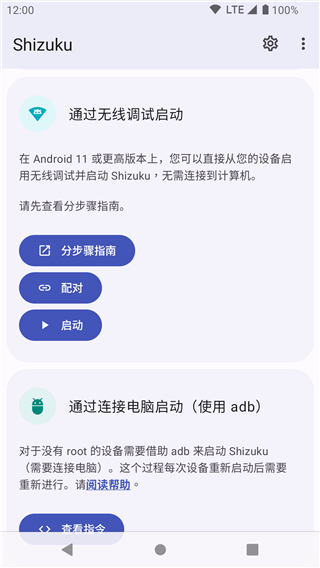
Shizuku提供了便捷的命令行界面,支持多种实用功能,包括查看已安装应用列表、启动特定应用程序以及执行shell命令等。最值得一提的是,Shizuku可以在不需要ROOT权限的情况下完成许多高级操作,这大大降低了普通用户管理设备的门槛。软件提供了三种启动方式:通过电脑连接启动(ADB)、无线调试启动以及ROOT启动,用户可以根据自己的设备状况选择最适合的方式。通过这些功能,Shizuku能够帮助用户实现应用冻结等高级管理功能,显著提升设备使用效率。
Shizuku安卓官方正版特色
优雅地使用系统API
Shizuku让用户可以直接调用需要高权限的系统API,完全摆脱了对rootshell的依赖。相比传统的shell方式,Shizuku的运行速度更快,响应更及时,为用户带来更流畅的操作体验。
支持adb使用
如果你的应用程序只需要adb权限,Shizuku可以帮助你轻松扩大用户群体。这个特性使得更多用户能够在不root设备的情况下使用高级功能,大大提升了软件的适用范围。
节省时间
Shizuku内置了详细的用户引导系统,开发者只需要让用户安装Shizuku即可,无需花费大量时间指导用户进行复杂的设置。这个特性特别适合需要快速部署的开发场景。
Shizuku安卓使用教程
初次使用Shizuku时,软件界面会显示服务未运行状态。对于已root的设备,用户只需授予root权限即可正常启动。其他两种启动方式都需要先开启开发者模式并授予USB调试权限。
以小米MIUI系统为例,开启开发者模式的步骤如下:首先进入设置中的"关于手机"或"我的设备"选项,找到系统版本信息,连续点击7次MIUI版本号,直到出现"已处于开发者模式"的提示。然后在开发者选项中找到并开启USB调试功能。
对于Android11以下版本的设备,需要通过电脑使用ADB命令启动Shizuku:先用数据线连接手机和电脑,确保已授权USB调试;在电脑端下载并解压ADB工具;打开PowerShell窗口,输入指定命令即可完成启动。
Android11及以上系统的用户可以通过无线调试更方便地启动Shizuku。在开发者选项中开启无线调试后,按照软件引导完成配对码验证即可。需要注意的是,MIUI系统需要将通知样式改为原生样式才能正常输入配对码。
Shizuku安卓13版本无线调试启动指南
无线调试启动方式专为Android11及以上版本设计,无需连接电脑即可使用。不过由于系统限制,每次设备重启后都需要重新执行启动步骤。
启用无线调试
首先需要为您的设备启用开发者选项,具体方法因机型而异。启用后打开USB调试和无线调试功能。
配对流程
在Shizuku内开始配对流程,然后在无线调试设置中选择"使用配对码配对设备",最后在Shizuku的通知中输入正确的配对码完成验证。
常见问题解答
启动问题解决方案
不同品牌的设备可能需要特殊设置:小米设备需要开启USB调试安全设置;OPPO设备需要关闭权限监控;魅族设备需要关闭Flyme支付保护;华为设备需要开启仅充电模式下的ADB调试;vivo设备需要开启活动可调整大小设置。
无线调试注意事项
设备重启后需要重新开启无线调试;没有WiFi连接时无法启用无线调试;开发者选项和USB调试必须保持开启状态。
更新日志
v13.6.0版本更新内容
新增对Android16QPR1的支持;优化了启动命令配置,用户可以将启动文件复制到任意可执行位置;在Android13及以上系统中,当连接到受信任的WLAN时,支持无需root自动启动功能。
应用截图